

iPad miniって充電しながら外付けマイクは使える?
充電ジャック付きUSB-Cオーディオアダプタを使えば充電しながら使えるよー!
iPad mini(第6世代)は2つの内蔵マイクを備えていますが、
いずれも周囲の音を拾うマイクです。
そして、音質・集音力が良いってこともありません。
ZOOMやFacetimeでテレビ電話をした時、余計な環境音も入ってしまうこともある…。
そういう時、
声を綺麗に伝えたい!録音したい!なら外付けマイクを使用しましょう!
当記事では私の体験の元、おすすめのiPad mini用外付けマイクとiPad miniに外付けマイクを接続して使う手順をします。
iPad miniでマイクを使うのに必要なものは?
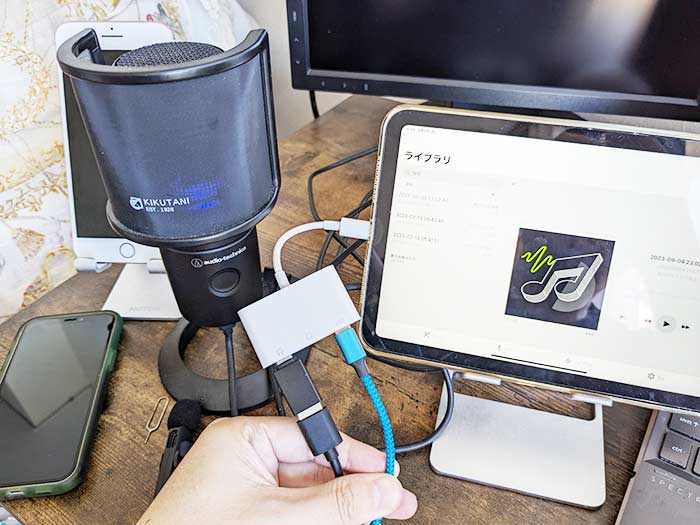
iPad miniでマイクを使うのに必要なものは以下の通り。
- 外付け有線マイクまたは、
外付け無線マイク - 充電ジャック付きUSB-Cオーディオアダプタ
iPad miniに給電(充電)しながら外付けマイクを使う場合は充電ジャック付きUSB-Cオーディオアダプタが必要です!
外付け無線マイクでもiPad miniを充電しながら使うならUSBレシーバーを付けるためにアダプタは必要です。

私としては外付け有線マイクの方がおすすめですが…
おすすめのiPad mini用外付けマイクは?
私がおすすめするiPad mini用外付けマイクは以下になります。
オーディオテクニカが提供する”AT2020USB-X USB”は、USBタイプのコンデンサーマイクの中でも超絶おすすめ!
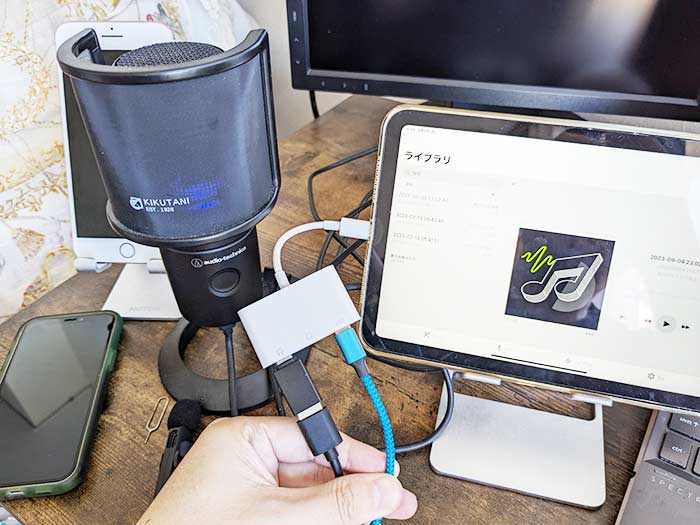
USB-A・USB-Cに対応してて、iPad miniにばっちり接続できます!
単一指向性マイクなので、自分の方角の音しか拾わないようにできるので声を綺麗に届けられるようになります!
YouTube配信者が良く使われてます!
マイクとヘッドフォンが一体になったヘッドセット!
1,000円ちょっとで安いです♪
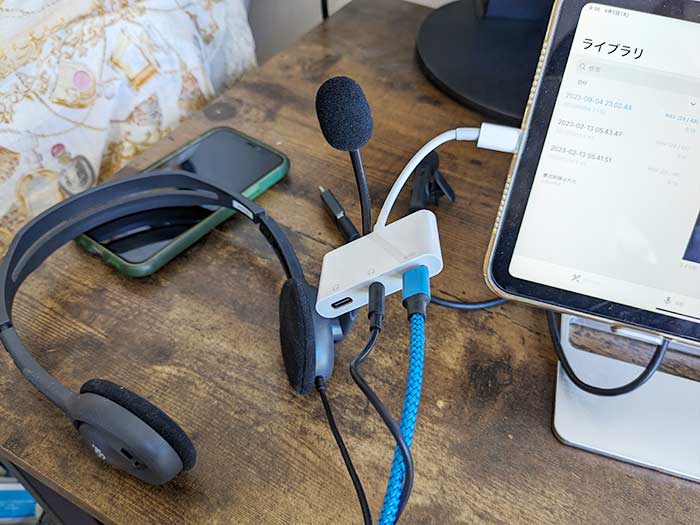
ノイズキャンセリングが付いてて余計な音をカット!ZOOMやFacetimeのテレビ電話におすすめです!
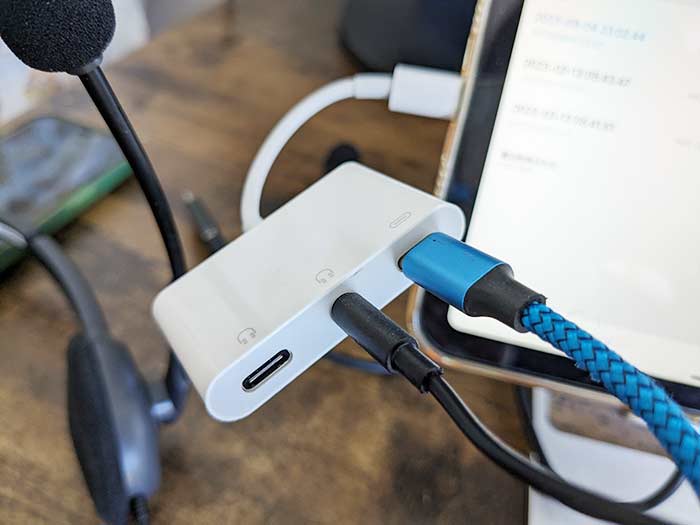
iPad miniには3.5mmオーディオジャックは無いので、オーディオジャック付きのアダプタが必要です!
外付け無線マイクが良い!って方はこれがおすすめ!
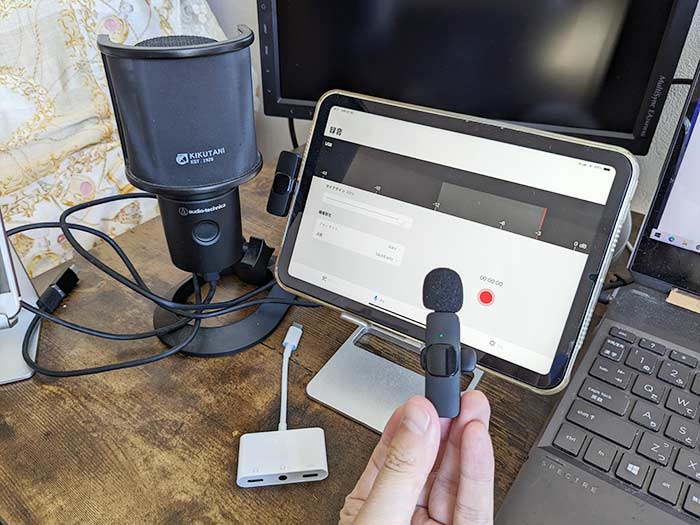
こちらも1,000円ちょっとで買うことができ、防風ヘッド付きなので小さな環境音を防げます。

iPhoneにも接続できるライトニング変換器も付いてます♪

マイク側は充電が必要ですが、USB-C接続端子があるので給電(充電)しながら使えて何気に便利です!
車運転中のワイヤレスマイクとしても使えます!
iPad miniに外付けマイクを接続して使う手順は?
iPad miniに外付けマイクを接続して使う手順は以下の通り。
…と言っても
iPad miniに外付けマイクを付けるだけ…(笑)
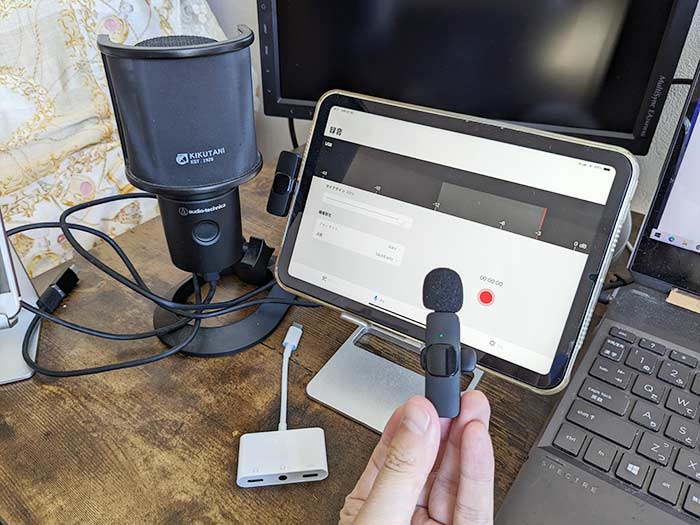
給電(充電)しながらマイクを使う場合は、
USB-Cオーディオアダプタに外付けマイクを接続し、USB-CオーディオアダプタをiPad miniに接続!
ZOOMや録音の際、声がマイクを通して鳴ってるか確認してください。
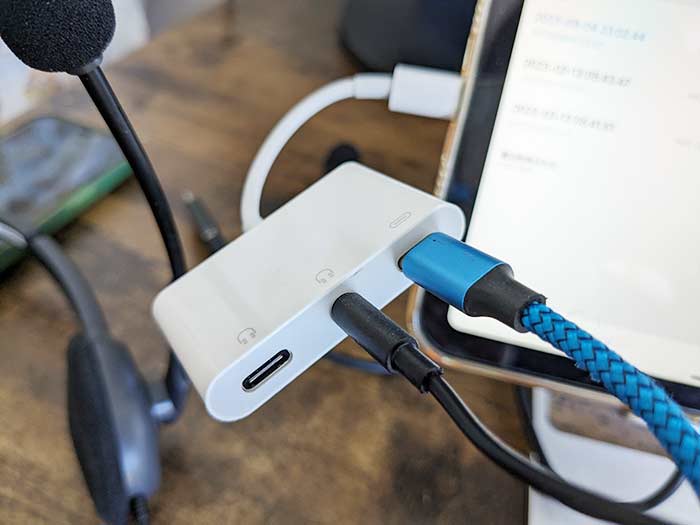
なお、iOSでは特にマイク設定はありません。
音質の調整やエフェクト付けはテレビ電話/音楽/編集ソフト(アプリ)の方で調整する必要があります。
声の録音はMOTIVオーディオアプリがおすすめ…。
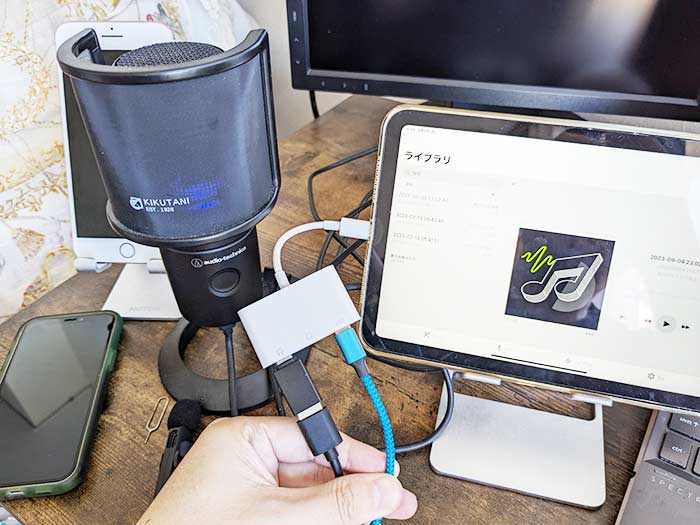
iPad miniの内蔵マイクでは物足りない!音質よく声を相手に伝えたい!って方は、ぜひ外付けマイクを買われてください!

有線マイク/無線マイク、どちらでも使えるし、USB-Cオーディオアダプタを使えば給電(充電)しながら使えます!
へぇ…USB-Cオーディオアダプタを使えばいいんだね。
充電しながら外付けマイクを使えるから安心して長時間通話をしていけるよ!
以上、おすすめのiPad mini用外付けマイクとiPad miniに外付けマイクを接続して使う手順でした。










